Cara Membuat Sertifikat Menggunakan Template Di Microsoft Word 2016
Cara Membuat Sertifikat Menggunakan Template Di Microsoft Word 2016 - Pada setiap kegiatan atau juga perlombaan biasanya telah di siapkan hadiah. Selain itu juga sudah di sediakan piala atau sertifikat sebagai tanda bukti telah mengikuti kegiatan tersebut.

Sebenarnya untuk membuat sertifikat kita tidak perlu menggunakan software editing seperti Corel Draw atau Photoshop. Karena sebenarnya Microsoft Word telah menyediakan berbagai macam templete untuk membuat sertifikat sesuai kebutuhan. Jadi kita tidak perlu repot lagi untuk membuat desain yang lumayan sangat menguras waktu.
Baca juga :
Cara Mudah Membuat Label Nama Undangan Menggunakan Microsoft Word
8 Cara Mengatasi Komputer Sering Restart sendiri Di windows 7
Cara Mudah Membuat Label Nama Undangan Menggunakan Microsoft Word
8 Cara Mengatasi Komputer Sering Restart sendiri Di windows 7
Desain template yang di sediakan juga tidak kalah bagus dan bentuknya juga beragam. Selain itu untuk membuatnya juga sangat mudah. Satu sertifikat bisa di selesaikan hanya dengan hitungan menit saja. Adapun cara membuatnya adalah sebagai berikut.
1. Buka aplikasi Microsoft Word.
2. Untuk mulai membuat sertifikat, Di halaman Home kita klik More Template.

3.Agar pencarian lebih mudah, pada kolom pencarian ketik " Certificate " harus menggunakan bahasa inggris yah. Lalu tekan Enter. maka berbagai bentuk template sertifikat akan muncul seperti gambar di bawah ini.

4. Sebagai contoh saya akan menggunakan template yang kedua. Maka klik template tersebut. kemudian pilih tulisan Create. tunggu sampai proses download seslesai. untuk itu komputer yang di gunakan harus terhubung dengan jaringan internet.

5. Setelah proses download selesai, template akan langsung muncul di lembar kerja Microsoft word. Di situ anda akan melihat lebih jelas bentuk sertifikat yang akan di buat. contoh seperti gambar di bawah.
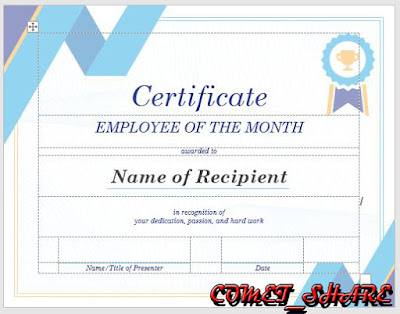
6. Agar serifikat yang kita buat sesuai dengan keinginan. Ganti setiap tulisan yang sudah ada seperti contoh di atas dengan tulisan yang sudah kita siapkan. Caranya, klik pada tulisan tersebut kemudian ganti dengan tulisan yang sudah di siapkan tadi. Lakukan sampai semua tulisan tadi anda ganti. Sebagai contoh hasilnya akan seperti gambar di bawah.

Sampai di sini sertifikat sudah selesai kita buat. Langkah selanjutnya tinggal kita cetak saja di printer. Mudah bukan membuatnya. Anda juga bisa menambahkan tulisan atau gambar lain pada sertifikat tersebut sebelum anda cetak.
Baca juga :
Mudah-mudahan yang saya bagikan ini bisa bermanfaat untuk siapapun yang membacanya. Apabila kalian memiliki pertanyaan, kalian tinggal tulis di kolom komentar yang ada di bawah.
0 Response to "Cara Membuat Sertifikat Menggunakan Template Di Microsoft Word 2016"
Posting Komentar